Reset QuattroPod to Factory Defaults¶
There are several reasons to reset the QuattroPod to factory settings:
-
You forgot the admin password for the Advanced Settings.
-
You made changes to your network infrastructure, LAN TCP/IP settings, or the SSID credentials of the QuattroPod and it is no longer accessible.
-
You are having trouble undoing an unwanted change on the QuattroPod.
Resetting will restore all settings except the Wi-Fi SSID, the background image of the start screen, and the firmware version.
Reset via Reset Button¶
If you do not know the login credentials for the web interface, you can reset to default settings using the reset button:
- Use a small "pen" to press and hold the reset button for about 10 seconds.

- When the following message appears, release the reset button.
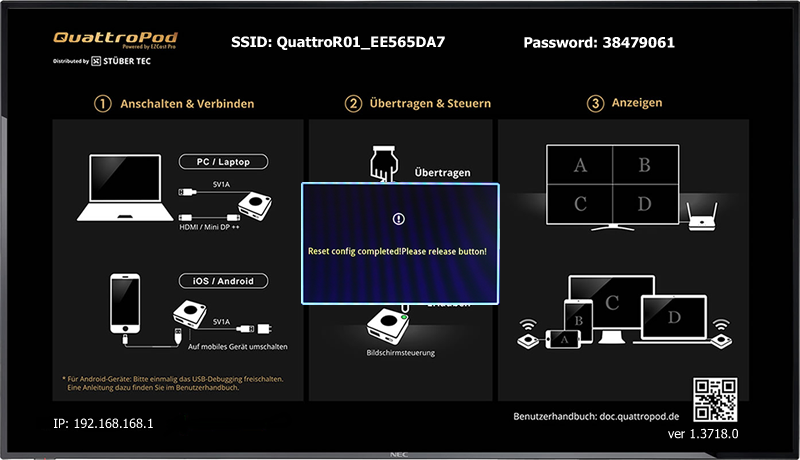
- After resetting, upon first login to the web interface, you must select the country for the Wi-Fi channel. For devices within Europe, please select
EUROPE. Then enter a new admin password.
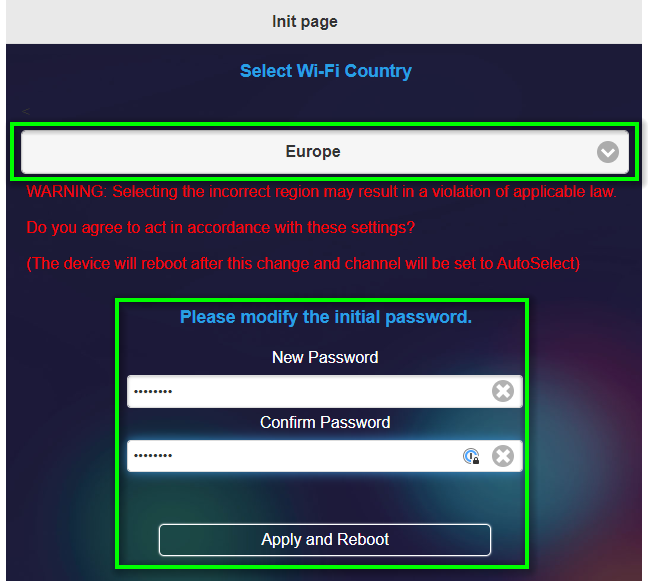
Reset via Web Interface¶
Using the Advanced Settings function, you can log in and reset to default settings through any web browser.
Login
- Note the IP address displayed in the bottom left corner of the start screen.

- Open your web browser.
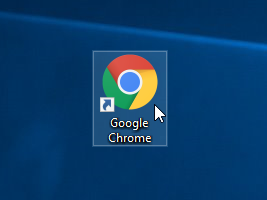
- Click into the browser's address bar and enter the IP address of the QuattroPod.

- After pressing Enter, the QuattroPod's settings interface appears. Enter the password. The default password is
000000. If this password is not accepted, you must perform a reset using the reset button.

- The following functions are available. Select the menu item
Admin Settings:

- Execute the function
Reset to Factory Settings. The receiver will reboot:
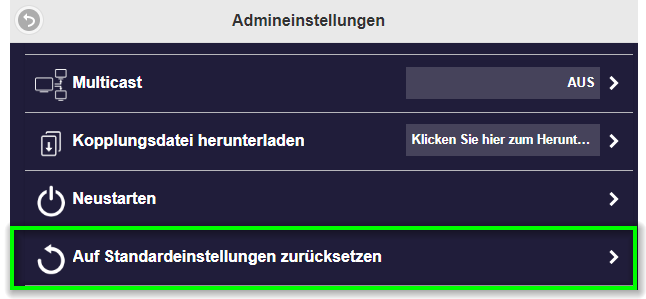
- You can choose which devices to reset. This does not affect the start screen background image, SSID, or firmware version. Click
OKto restart the device:
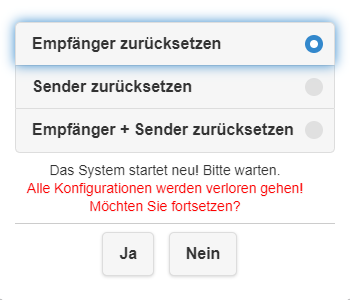
- After resetting the receiver, you must select the country of the Wi-Fi channel upon first login to the web interface. For devices within Europe, please select
EUROPE. Enter a new admin password and clickApply and Rebootto restart the device:
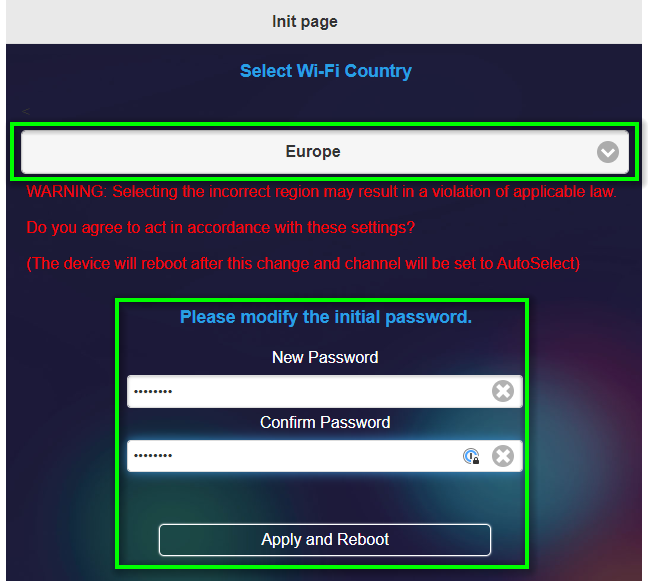
Note
If your transmitter cannot be unlocked after the reset, check the receiver and pair the transmitter with the receiver again.
Recommended Settings¶
The recommended settings below assume you have already reset the receiver:
Firmware version: 1.16163.151
Device Management
- Language:
ENGLISH - Scheduled Reboot:
2 hours
Developer Options
Admin Settings
- Wi-Fi Mode:
Country = EUROPE,Channel = Auto,Bandwidth = 20MHz - AirView:
ON - Miracast Support:
ON - Miracast PIN:
ON - Miracast PIN Mode:
4-digit random code - Cast Code:
Random - My Screen: Landing Page in English
| Background Image | Download |
|---|---|
| Cast Go! | Download |
| QuattroPod USB | Download |
| QuattroPod Standard / Deluxe / Mini | Download |
| QuattroPod Lite | Download |
| QuattroPod M1 | Download |